proe5.0/creo3.0怎样画旋转实体(1)
来源:网络收集 点击: 时间:2024-07-21【导读】:
proe5.0/creo3.0画旋转实体,是继实体之后的的另一个常用的编辑方法,我只以最简单的为例,来讲解如何旋转。旋转可以得到球体,圆柱,茶杯,等等工具/原料moreproe5.0/creo3.0方法/步骤1/8分步阅读 2/8
2/8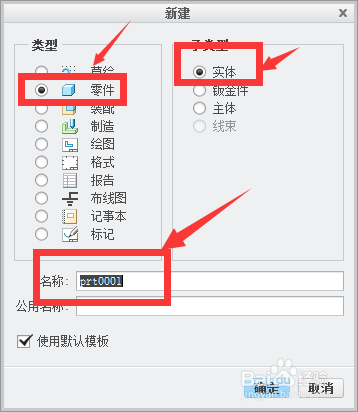 3/8
3/8 4/8
4/8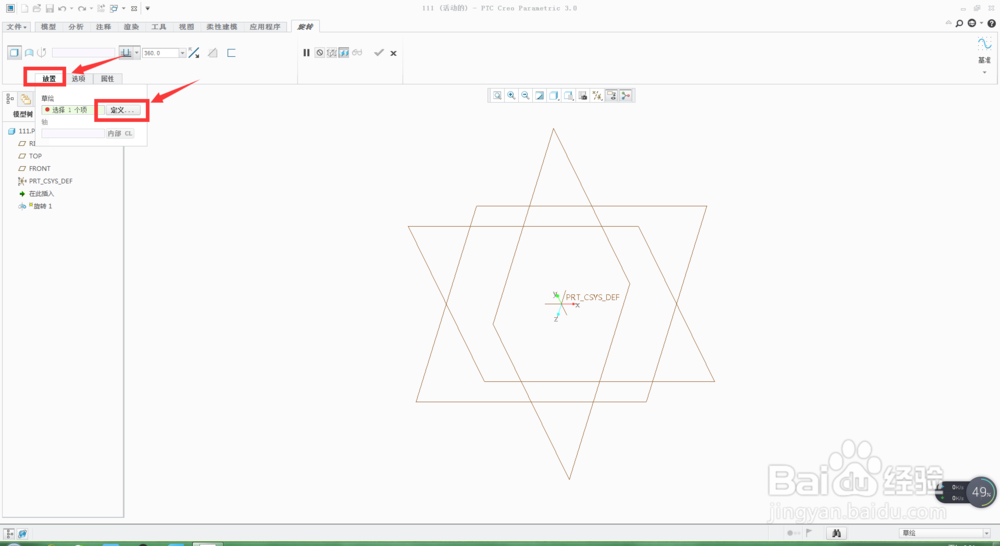 5/8
5/8 6/8
6/8 7/8
7/8 8/8
8/8 注意事项
注意事项
打开软件之后,点击左上角的新建命令
 2/8
2/8点击零件,选择实体,编辑工程名称。(要便于记忆)
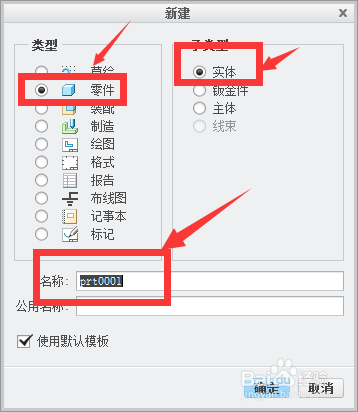 3/8
3/8点击旋转命令,如下图所示
 4/8
4/8此时左上角会出现红框,点击红框,之后点击定义,在三个基准面里任选一个
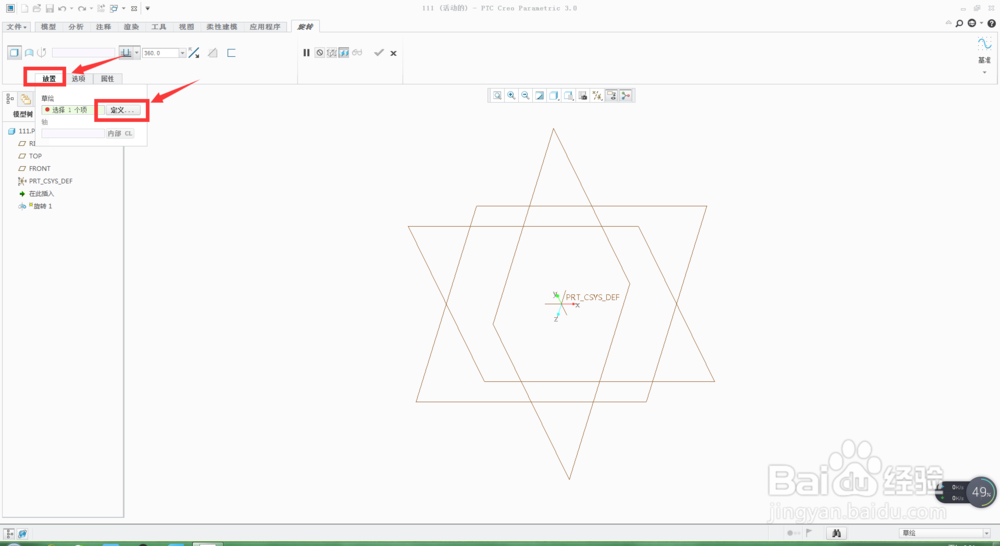 5/8
5/8关键:这一步很关键,有的人总是忽略旋转轴,旋转命令必须有旋转轴,否则会报错,因此这个必须先画
 6/8
6/8我们想画个圆环,因此,在二维平面里画一个圆,如下图,画过旋转轴的时候回出现如下图所示的两条蓝线
 7/8
7/8点击确定,出现如下图。下图红框里是可以更改旋转角度,0——360°都可以。我们以270°为例。点击确定
 8/8
8/8这样一个270°的圆环就画好了。除此之外,大家画一下球体,再画一个水杯体,加深一下。谢谢
 注意事项
注意事项如果认为本经验对您有所帮助,请点击下面【投票】支持一下小编!如果您想以后随时浏览请点击下面的【收藏】,如果您认为本经验能够帮助到您的朋友,请点击页面右下方的双箭头进行分享
【主编“♂←就是我♀→”声明:严禁复制】
软件PROECREO旋转教程版权声明:
1、本文系转载,版权归原作者所有,旨在传递信息,不代表看本站的观点和立场。
2、本站仅提供信息发布平台,不承担相关法律责任。
3、若侵犯您的版权或隐私,请联系本站管理员删除。
4、文章链接:http://www.1haoku.cn/art_983795.html
上一篇:淘宝相似商品怎么没有了
下一篇:郁金香种球怎么种植
 订阅
订阅